什么是 Scoop ?
Scoop 是 Windows 的命令行安装程序,是一个强大的包管理工具。可以在 github 上找到其项目的相关信息,项目地址,Scoop 等一系列包管理器的诞生,第一大便利就是省去了上述繁琐的「搜索 - 下载 - 安装」的步骤,让我们能够通过「一行代码」急速安装。
同时,用 Scoop 来安装和管理我们的软件:
- 集搜索、下载、安装、更新软件于一体:极大的降低了安装维护一个软件的成本,我们甚至不必在软件本身的复杂菜单中寻找那个更新按钮来更新软件自己
- 将软件干干净净的安装到电脑的「用户文件夹」下:这样既不会污染路径也不会请求不必要的权限(UAC)
- 在卸载软件的时候,能够尽量清空软件在电脑上存储的任何数据和痕迹
Scoop 最适合安装那种干净、小巧、开源的软件。并且,Scoop 也极度适合为开发者配置开发环境,不过这些很多都涉及到进阶使用技巧。下面先从基础的安装方法开始介绍。
Scoop 的安装配置
安装 Scoop 很简单,不过要先确定一些基础环境是否符合安装要求:
- Windows 版本不低于 Windows 7
- Windows 中的 PowerShell 版本不低于 PowerShell 3
- 你能 正常、快速 的访问 GitHub 并下载上面的资源
- 你的 Windows 用户名为英文(Windows 用户环境变量中路径值不支持中文字符)
然后右键开始菜单按钮,在右键菜单中打开 PowerShell:
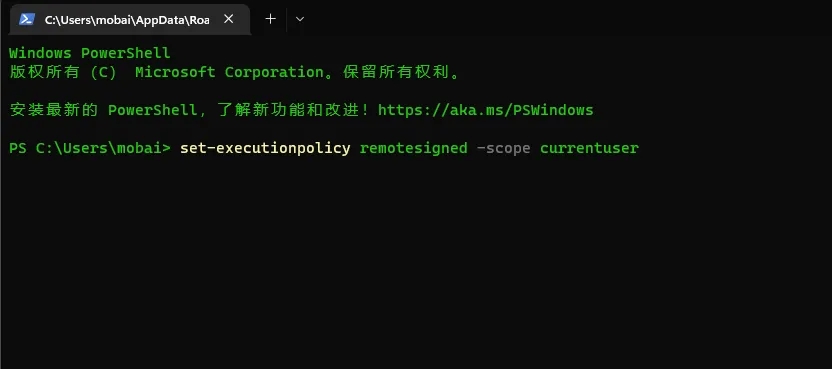
在 PowerShell 中输入下面内容,保证允许本地脚本的执行:
$ set-executionpolicy remotesigned -scope currentuser
然后执行下面的命令安装 Scoop:
$ Invoke-Expression (New-Object System.Net.WebClient).DownloadString('https://get.scoop.sh')
# 或者使用下面这条命令
$ iwr -useb get.scoop.sh | iex
这样有个问题既是安装在默认路径,在 C:\ProgramData\scoop 目录下,如何自定义安装位置呢?
$env:SCOOP='D:\Scoop'
---------------------------
[Environment]::SetEnvironmentVariable('SCOOP', $env:SCOOP, 'User')
上面两条指令分别输入到 PowerShell 即可,第一条指令表示配置安装 Scoop 的目标路径,第二条指令写入配置,然后在执行上面的安装命令就可以了。
配置环境变量,将 D:\Scoop\shims 目录添加到系统 Path 目录下,全局调用 Scoop 指令。
$ scoop help Usage: scoop <command> [<args>] Some useful commands are: alias Manage scoop aliases bucket Manage Scoop buckets cache Show or clear the download cache cat Show content of specified manifest. checkup Check for potential problems cleanup Cleanup apps by removing old versions config Get or set configuration values create Create a custom app manifest depends List dependencies for an app export Exports (an importable) list of installed apps help Show help for a command hold Hold an app to disable updates home Opens the app homepage info Display information about an app install Install apps list List installed apps prefix Returns the path to the specified app reset Reset an app to resolve conflicts search Search available apps status Show status and check for new app versions unhold Unhold an app to enable updates uninstall Uninstall an app update Update apps, or Scoop itself virustotal Look for app's hash on virustotal.com which Locate a shim/executable (similar to 'which' on Linux)
这样就表明 Scoop 已经成功安装了。scoop help 这个命令就是 Scoop 的使用说明书,如果我们记不住某个命令怎么执行,也可以通过 scoop help 来唤起这个命令参考说明。
Scoop 使用方法
Scoop 默认安装的主存储桶可能会不够用,所以需要添加一个额外的存储桶,这里的存储桶就相当于是软件商店概念,其他存储桶列表可以参考这个链接 传送门,也可以通过如下命令进行搜索;
$ scoop bucket known main extras versions nirsoft php nerd-fonts nonportable java games
以上官方认可的存储桶可以通过下面这个命令直接添加:
$ scoop bucket add <bucketname>
顺便强推 extras 这个存储桶,包含了大多数我们平常使用到的软件。
# 添额外的存储桶 $ scoop bucket add extras
Scoop 基础语法
最基础的使用方法很简单,这里就不做赘述了,直接上命令列表:
- 搜索软件
$ scoop search <app>
- 安装软件
$ scoop install <app>
- 查看软件详细信息
$ scoop info <app>
- 查看已安装软件
$ scoop list
- 卸载软件,
-p删除配置文件。
$ scoop uninstall <app>
- 更新 scoop 本体和软件列表
$ scoop update
- 更新指定软件
$ scoop update <app>
- 更新所有已安装的软件
$ scoop update *
- 检查 scoop 的问题并给出解决问题的建议
$ scoop checkup
- 查看命令列表
$ scoop help
- 查看命令帮助说明
scoop help <command>
举几个例子,比如:
- 我们想要搜索一下有没有 Firefox 浏览器:
$ scoop search firefox
- 我们想要安装 aria2 下载器:
$ scoop install aria2
- 我们想要看看 Typora 的主页:
$ scoop home typora
就这样,十分简单!
那么现在安装软件的流程就变成了:scoop search 软件名 - scoop install 搜索结果中符合条件的那个,结束。方便简洁!当然 Scoop 肯定不止这些命令可以折腾,更多的进阶命令和使用方法可以参考 Scoop Wiki。
清理安装包缓存
Scoop 会保留下载的安装包,对于卸载后又想再安装的情况,不需要重复下载。但长期累积会占用大量的磁盘空间,如果用不到就成了垃圾。这时可以使用 scoop cache 命令来清理。
- 显示安装包缓存
$ scoop cache show
- 删除指定应用的安装包缓存
$ scoop cache rm <app>
- 删除所有的安装包缓存
$ scoop cache rm *
如果你不希望安装和更新软件时保留安装包缓存,可以加上 -k 或 --no-cache 选项来禁用缓存:
$ scoop install -k <app> ------------------------ $ scoop update -k *
删除旧版本软件
当软件被更新后 Scoop 还会保留软件的旧版本,更新软件后可以通过 scoop cleanup 命令进行删除。
- 删除指定软件的旧版本
$ scoop cleanup <app>
- 删除所有软件的旧版本
$ scoop cleanup *
与安装软件一样,删除旧版本软件的同时也可以清理安装包缓存,同样是加上 -k 选项。
- 删除指定软件的旧版本并清除安装包缓存
$ scoop cleanup -k <app>
- 删除所有软件的旧版本并清除安装包缓存
$ scoop cleanup -k *
常用命令总结
看到这里可能有很多小伙伴已经懵逼了,最后总结一波 Scoop 在日常使用中的常用命令:
# 更新 scoop 及软件包列表 $ scoop update # 非全局安装(并禁止安装包缓存) $ scoop install -k <app> # 全局安装(并禁止安装包缓存) $ sudo scoop install -gk <app> # 卸载非全局软件(并删除配置文件) $ scoop uninstall -p <app> # 卸载全局软件(并删除配置文件) $ sudo scoop uninstall -gp <app> # 更新所有非全局软件(并禁止安装包缓存) $ scoop update -k * # 更新所有软件(并禁止安装包缓存) $ sudo scoop update -gk * # 删除所有旧版本非全局软件(并删除软件包缓存) $ scoop cleanup -k * # 删除所有旧版本软件(并删除软件包缓存) $ sudo scoop cleanup -gk * # 清除软件包缓存 $ scoop cache rm *



